如何從Mac刪除應用程式
蘋果對其MacOS生態系統的限制要比移動設備iOS少得多。操作系統系統不僅允許從Mac應用商店安裝,還允許從協力廠商開發人員安裝。您必須調整設定以允許這樣的安裝,但這是一個相當簡單的過程,不涉及內核級別的作業系統操作。換句話說,你不必越獄macOS就可以在應用商店外安裝協力廠商應用。
卸載Mac應用程式最著名的方法是在右鍵單擊“應用程式”文件夾後“移至廢紙簍”,然後在完成後清空“廢紙簍”。這適用於所有版本的macOS X,但macOS有一個額外的方法-使用LaunchPad。此方法與iOS應用卸載方法非常相似,您無需清空垃圾桶即可删除應用。轉到LaunchPad,按一下並按住應用程式圖標,直到所有圖標開始抖動。然後按一下應用程式圖標角落的X,確認後將卸載它。
為什麼我們需要Mac上的卸載應用程式
從卸載的角度來看,你對待Mac商店和協力廠商應用程式的管道沒有區別。但是從你的Mac上删除應用程式並不是一個簡單的過程。當然,你可以通過丟棄一個應用並清空垃圾桶來删除它,但是大多數應用會留下佔用寶貴空間的剩餘檔案。瞭解某些情况後,應用程式將不會像往常一樣被删除,主要被識別為惡意軟體、垃圾郵件或病毒。另一個問題是,在應用程式資料夾中找不到應用程式圖標,囙此無法删除它。這就是為什麼我們需要Mac上的應用卸載程式,它可以完全删除Mac上的任何應用程式而不留下任何跟踪。
No.1 Mac清理工具 – 2018年最佳Mac App卸載程序
Mac清理工具是一款著名的Mac清理應用程式,具有強大的卸載功能。除此之外,它還包含用於清理內存,加速性能以及保持Mac免受惡意軟體攻擊的模塊。它由MacPaw開發,UI非常棒,菜單很乾淨,包括清理,保護,速度,應用程式和文件等類別,每個類別都包含工具。
免費試用

如何使用Mac清理工具:Mac清理工具非常易於使用。只需啟動應用程式並轉到“應用程式”下的“卸載程序”菜單項。您會看到一個按鈕,可以將您帶到Mac上安裝的應用列表。選擇應用程式後,您可以選擇是卸載還是重置應用程式。第二個選項會將應用程式恢復到原始狀態,如果您的應用程式表現得很有趣,則非常有用。要卸載,請單擊“刪除”,然後等待從Mac上擦除應用程式及其剩余檔案。
缺點:
- 如果您不打算使用其他實用程序,則非常昂貴。
- 沒有刪除擴展程序的選項
- 重啟後自動打開。
No.2 IObit MacBooster 7 – 新一代Mac卸載程序($39.95)
Obit的MacBooster7是一個高度重視的Mac清理應用程式,可以删除多達20種不同類型的垃圾檔案。說它徹底是輕描淡寫的。掃描時間比大多數其他產品要長得多,但它絕對值得,因為它可以在删除應用程式時幫助清理多少空間。使用者介面看起來非常專業,而IOBIT謝天謝地删除了不必要的危險限制的可怕的類比儀錶。黑暗的主題可能不適合每個人,但好的一點是,任何潜在的問題都會引起您的注意,具體細節就在左側面板的功能表項目旁邊。
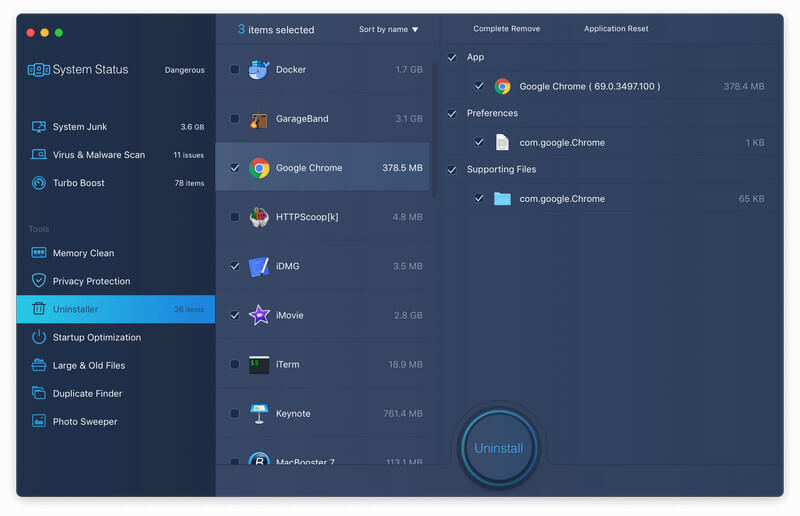
如何使用MacBooster:MacBooster 7帶來了以前最好的迭代以及UI的改進。可以在左側菜單中找到卸載程序模塊,單擊它可以顯示中間部分列出的所有掃描應用程式的簡潔界面,右側是特定的檔案詳細信息。在單擊底部的大卸載按鈕之前,必須在頂部選擇“完全刪除”選項; 或者,您可以執行應用程式重置以將應用程式置於其原始狀態。卸載將刪除所有應用程式殘餘。
缺點:
- 被標記為反病毒應用程式(如Avira和ESET-NOD32)的惡意軟體。
- 僅限一台Mac的單一許可證39.95美元。
- 每次將文件移動到垃圾箱時都會出現惱人的彈出窗口。
- 必須輸入删除Mac上檔案的原因。
No.3 Appzapper-一個純粹的Mac應用卸載程式
顧名思義,AppZapper旨在删除與正在卸載的應用程式相關的所有數據碎片。簡單的拖放介面使其對新用戶非常有吸引力,專家可以選擇保留特定的數據,如快取檔案。一個非常有用的功能是搜索功能中的篩檢程式,它允許您查看大於特定大小的應用程式或在特定時間段內未使用的應用程式。這個點擊清單功能將幫助你識別那些你甚至不記得安裝的非常老的應用程式。此外,它不會顯示任何重要的系統檔案,囙此不存在意外删除它們的危險。AppZapper還監視應用程式活動,這在此類Mac應用程式中是非常獨特的。一些用戶可能還喜歡許可證金鑰管理功能,通過為他們創建卡來跟踪您的應用程式購買及其啟動程式碼。
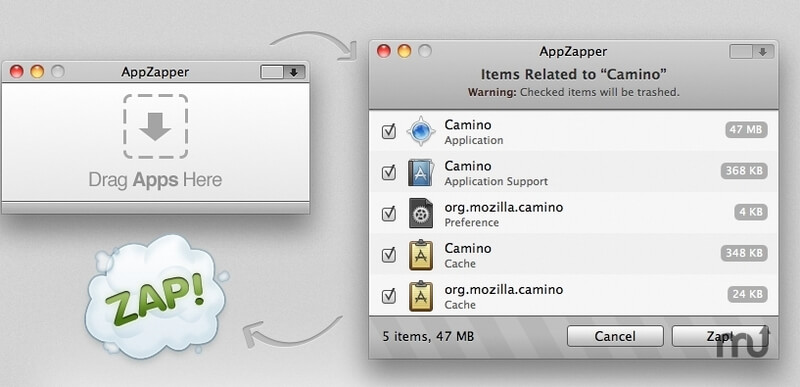
如何使用AppZapper:啟動AppZapper後,您可以在Finder中的“應用程式”資料夾中進行搜索或拖放應用程式。然後,應用程式將列出與要刪除的應用程式關聯的所有檔案。您需要做的就是查看選擇並點擊“Zap!” 按鈕以刪除應用程式以及與其關聯的所有選定檔案。
缺點:
- 功能有限。
- 過時的用戶界面。
- 應用刪除不完整。
No.4 Omni Remover 2 – 適用於Mac的垃圾清理應用程式($ 19)
Omni Remover 2由MiniCreo的優秀團隊開發,該團隊之前已經發布了Omni Recover和Omni Recover 2等應用程式。最新的功能包括删除在修改這些檔案時創建的草圖/xcode快取檔案。這對開發人員來說更為重要,但它在删除已安裝的應用程式方面做得很乾淨,甚至可以與頑固的應用程式一起使用,而這些應用程式不會放棄傳統的卸載方法。比如卡巴斯基或者Mackeeper之類的惡意軟體。實时應用程式監視器有助於管理你的Mac電腦資源,這樣你就知道是什麼消耗了你的計算能力,如果任何應用程式行為不正常,你可以通過修復損壞的設定檔和恢復默認設置將它們重置為原始狀態。
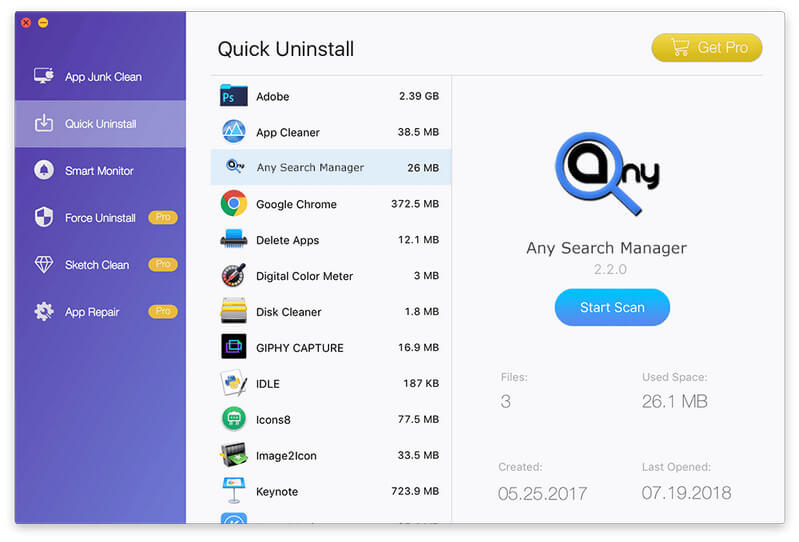
如何使用Omni Remover:要使用Omni Remover卸載應用程式,請啟動該程序並單擊“快速卸載”以查看Mac上的應用程式列表。選擇要掃描所有相關文件的應用程式,然後單擊“卸載”以刪除應用程式及其關聯文件。您不需要任何先驗知識,而且過程非常簡單。當您想要恢復應用程式,啟動智能應用程式監控或者您正在電腦上開發Mac應用程式時,其他功能非常有用,但基本功能對於卸載應用程式非常全面。
缺點:
- 不要期望這個應用程式有一個漂亮的介面。
- 沒有提供有關將删除哪些應用程式垃圾的資訊。
- 免費版很慢。
MacKeeper:受歡迎但被識別為惡意軟體
另一個可能的Mac應用程式卸載程序稱為MacKeeper,它在過去是一個很好的候選者,但現在在最近更新後成為惡意軟體。您可以在互聯網上看到大量評論和展示廣告。只是遠離它,以免你的Mac被感染。一旦安裝,Mac就會失控!您無法以正常方式刪除該應用。可能的惡意代碼由主流防病毒軟體識別。

最後的話:
免費試用
在Mac上卸載應用程式不是一項艱巨的任務,但需要進一步的操作才能完全删除lefeover檔案和快取,這是無法手動完成的。此外,通過點擊“移動到垃圾桶”選項,惡意軟體、垃圾郵件或病毒幾乎不可能被删除。這就是為什麼我們需要一個Mac應用卸載程式或Mac清潔器。它會讓你的Mac保持乾淨,自動運行得更快。
